
Tietokoneet ovat työkaluja, jotka useimmille meistä ovat tärkein työväline, minkä vuoksi niistä on tullut välttämättömiä jokapäiväisessä elämässämme. Mutta monta kertaa sen käytöstä voi tulla vakava päänsärky virusten, suorituskykyongelmien ja muiden järjestelmävikojen vuoksi, joten joskus paras vaihtoehto on aloittaa tyhjästä ja Tee varmuuskopio ennen tietokoneesi alustamista asiakirjoista ja ohjelmista.
Kuten sinun pitäisi kuvitella, menetellessäsi tietokonetta menetät kaikki tiedostosi, jos et tee varmuuskopiota aiemmin, joten tämä lyhyt opetusohjelma auttaa sinua tallentamaan kaikki tietosi. On myös ihanteellista, että asennat virustorjunnan aina tietokoneellesi, jotta vältät sen usein alustamisen.
Määritä prioriteetit ennen varmuuskopion tekemistä
Suurimmalla osalla meistä on liikaa henkilökohtaisia tiedostoja, kuten valokuvia, musiikkia, videoita, asiakirjoja, ohjelmia jne. Ja yksi tärkeimmistä syistä tiimimme heikkoon suorituskykyyn on liian suuri tieto.
Siksi, on tärkeää määrittää, mitä tiedostoja todella tarvitsemme ja mitkä ei. Tällä tavalla meillä on paljon enemmän tallennustilaa kiintolevyllä ja alustettaessa meillä on paljon kevyempi tietokone.
Jos olet jo päättänyt, mitkä tiedostot aiot säilyttää, seuraava asia, jonka pitäisi olla selvä, on mitä varmuuskopiointimenetelmiä aiot käyttää. Tässä näytämme sinulle joitain.
Käytä ulkoista tallennusasemaa varmuuskopion tekemiseen
Se on yksi suosituimmista ja turvallisimmista vaihtoehdoista, koska sen avulla voit tallentaa suuren määrän tietoa. Yksi yleisimmin käytetyt ovat ulkoiset kiintolevyt100 Gt: n ja 500 Gt: n välillä, saat jopa 1 Tt tallennustilaa. Jos et tiedä mitä tallennuslaitteet ovat ja mihin ne ovat tarkoitettu, selvitä asia ennen kuin jatkat lukemista.
Älä tee virhettä käyttäessäsi SD-korttia tai Pendrive-ohjelmaa, sillä niiden lisäksi, että niillä on vähän tilaa, ne taipuvat kadota tai jopa helposti vahingoittua, ja heidän kanssaan kaikki tallentamasi tiedot. Joten jos sinulla on jo ulkoinen kiintolevy valmiina, sinun on tehtävä seuraava:
⦁ Kun sinulla on varmuuskopiokansio, jossa on kaikki tallennettavat tiedostot, valitset sen napsauttamalla sitä hiiren kakkospainikkeella.
⦁ Sitten näyttöön tulee ikkuna, jossa näkyy vaihtoehto, joka sanoo ”Lähettää”.
⦁ Seuraavaksi näet, että eri kohteet näkyvät. Siellä valitset ulkoisen aseman.
⦁ Lopuksi sinun tarvitsee vain odottaa kaikkien tiedostojen siirtämistä. Aika riippuu tiedostojen määrästä ja tietokoneen suorituskyvystä.
Luo varmuuskopio varmuuskopiosta
Tällä hetkellä sekä Windows 7: n, Windows 8: n että Windows 10: n käyttöjärjestelmässä on tämä loistava vaihtoehto suojata henkilökohtaisia tiedostojamme, jotta PC: n alustamisen aikana emme kärsi menetyksiä. Suosittelemme myös, että asennat Windows 10: n alustettaessa tietokonetta alusta alkaen, jotta järjestelmäsi olisi ajan tasalla.
Tämän työkalun ansiosta voit tallentaa melko suuren kuvan tietokoneestasi ja viedä sen CD- / DVD-levylle tai ulkoiselle levylle. Tee varmuuskopio tietokoneellesi seuraavasti:
⦁ Tulemme sisään Ohjauspaneeli
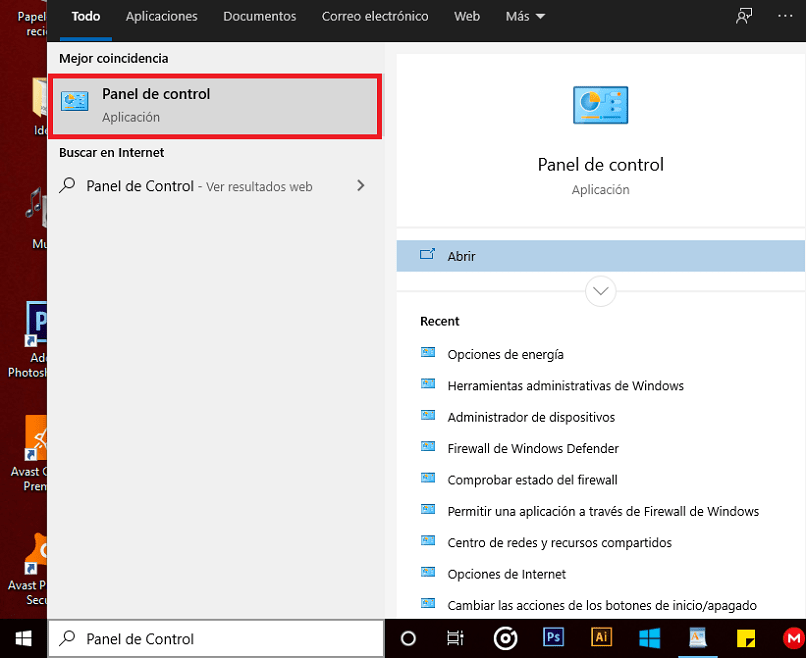 ⦁ Kun olet sisälle, valitsemme ensimmäisen vaihtoehdon, joka sanoo ”Turvallisuusjärjestelmä”
⦁ Kun olet sisälle, valitsemme ensimmäisen vaihtoehdon, joka sanoo ”Turvallisuusjärjestelmä”
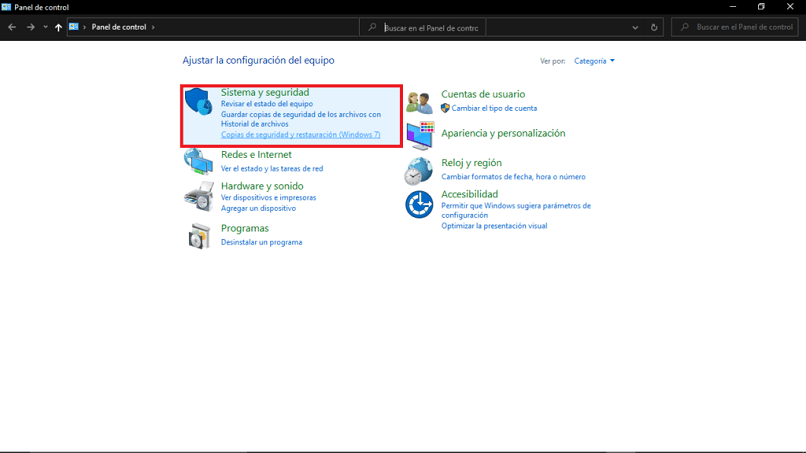
- Siellä napsautamme Varmuuskopiointi ja palautus
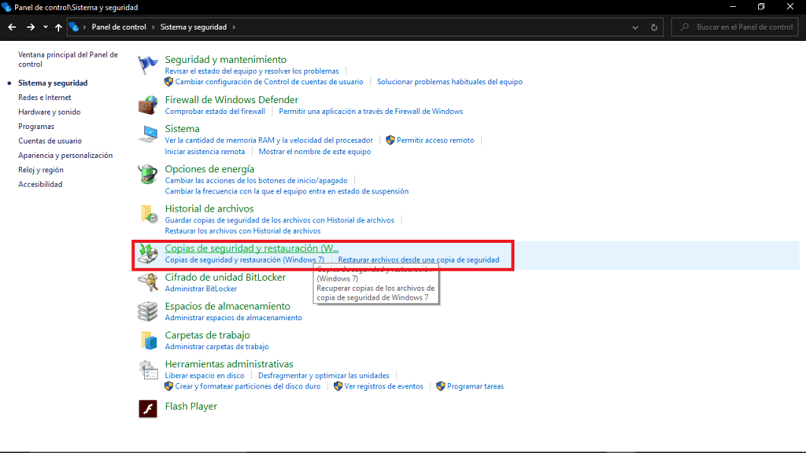 ⦁ Sisällä valitsemme vaihtoehdon ”Määritä varmuuskopiot”
⦁ Sisällä valitsemme vaihtoehdon ”Määritä varmuuskopiot”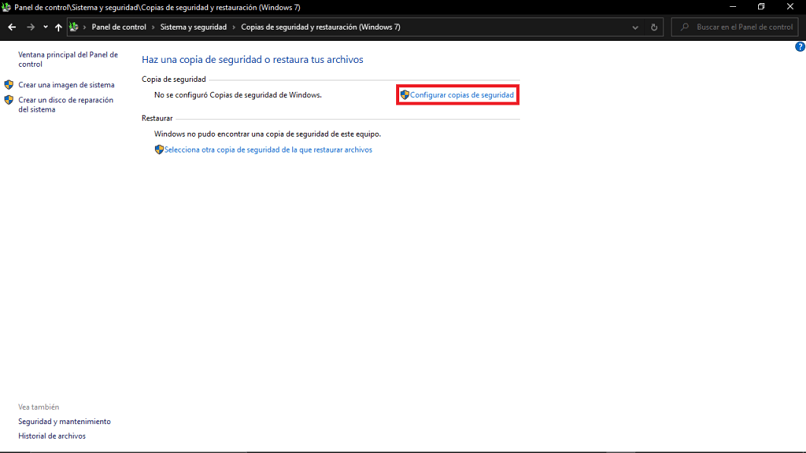
- Kun tämä on tehty, valitsemme ulkoisen tallennusyksikkömme. Voimme sallia Windowsin valita kaikki tiedostot automaattisesti tai valita ne manuaalisesti.
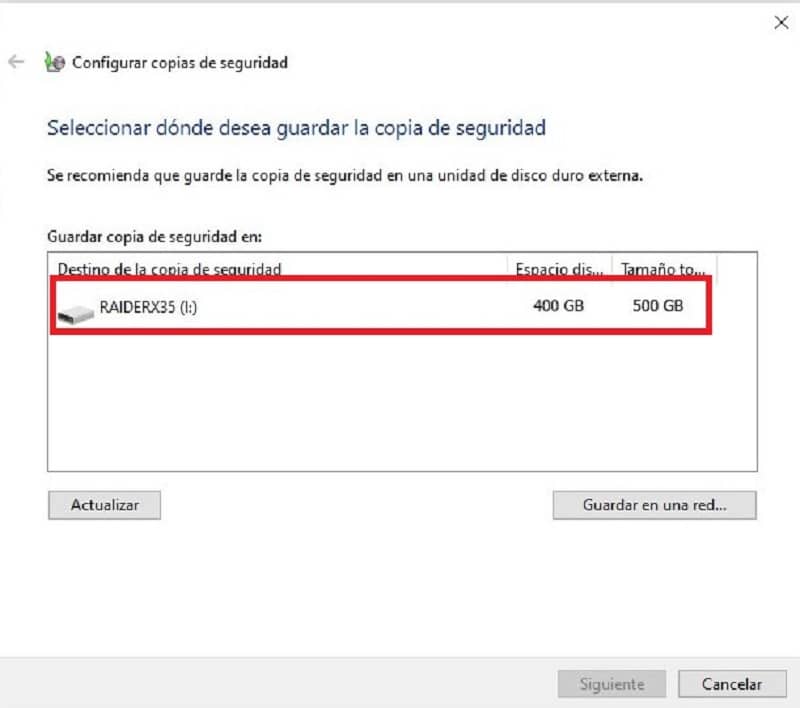
Käytä pilvitallennustilaa
Tällä hetkellä on olemassa useita alustoja pilvitallennus, jotka tarjoavat sinulle suuren tallennuskapasiteetin, joten sinun ei tarvitse huolehtia tiedostojen määrästä tai sinun on varmuuskopioitava.

Yksi niistä on kuitenkin Google Drive on paljon lisää. Sinun tarvitsee vain siirtyä heidän verkkosivustolleen ja seurata siellä esitettyjä ohjeita, tai voit myös käyttää Google Drivea levytiedostona tietokoneellasi ilman Google Chromea.
Käytä erikoistuneita ohjelmia
Nykyään on olemassa erilaisia ohjelmia, jotka antavat meille mahdollisuuden suojata henkilökohtaiset tiedostomme tappioiden välttämiseksi. Yksi niistä on EaseUS Todo Backup Free, jonka avulla voimme valita useiden erityyppisten varmuuskopioiden välillä
Viimeinen suositus on, että ennen tietokoneen alustamista olet määrittänyt osion järjestelmälle ja toinen erityisesti henkilökohtaisille tiedostoillesi. Tällä tavalla, kun asennat käyttöjärjestelmän, voit tehdä sen järjestelmän varattu osio ja niin se ei vaikuta henkilökohtaisiin asiakirjoihisi.